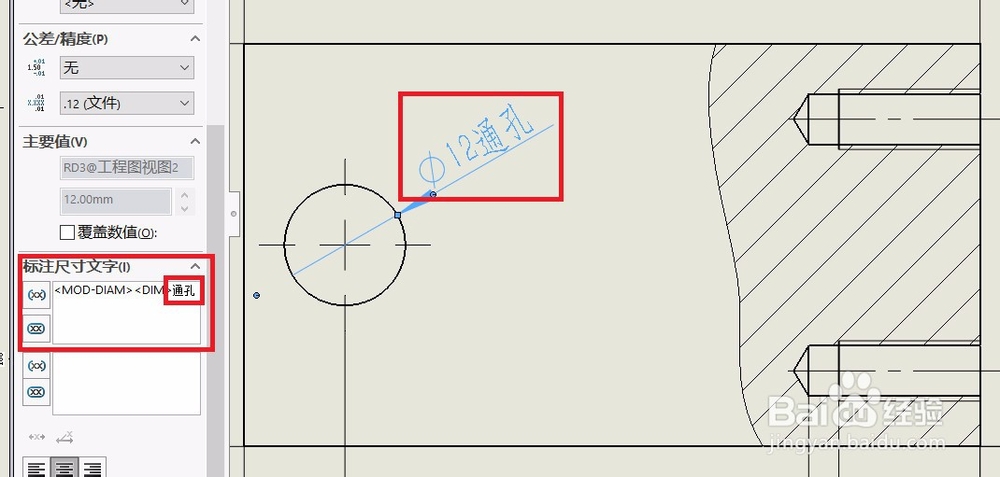solidwork工程图制作-尺寸标注
设计的最终表达,是由工程图来完成的,工程图是作为最终加工的技术图纸,因此绘制3D图纸后,转化为工程掬研疔缎图,现阶段仍然是一项必要的工作,一份合格工程图分为,视图布局/尺寸标注/公差标注/技术参数标注/标题栏填写,本例子介绍怎样使用solidwork绘制尺寸标注,详情请参阅我的经验“solidwork工程图制作-视图布局/尺寸标注/公差标注/技术参数标注/标题栏填写”更新。
工具/原料
电脑
solidwork
工程图尺寸标注
1、视图布局完成后,工程图尺寸标注,在上一篇经验中,视图布局完成后,(详情参阅‘solidwork工程图制作-视图布局’),进行尺寸标注。

3、通过观测视图,螺丝孔还没有’中心线‘,因此先给螺丝孔添加中心线。

5、尺寸标注,通常情况下,选择’智能尺寸‘可以应付大部分的尺寸标注情况,点击下拉菜单:1)水平尺寸 --水平方向的尺寸2)垂直尺寸 --竖直方向的尺寸3)基准尺寸 --基准线/基准面的尺寸4)尺寸链5)水平尺寸链6)竖直尺寸链7)角度运行尺寸8)倒角尺寸9)路径长度尺寸其中,智能尺寸最常用(能够自动识别水平标注/竖直标注/圆标注等),而后是水平尺寸以及竖直尺寸。
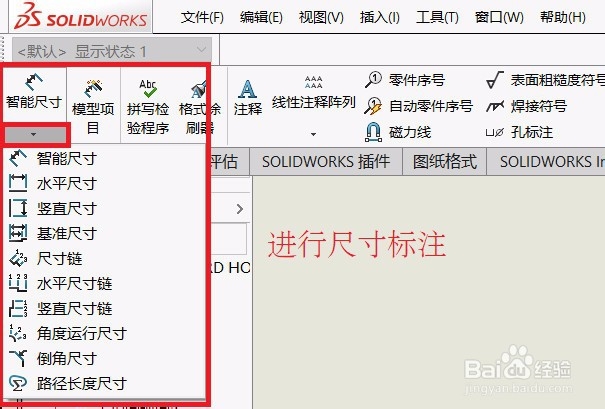
7、选择’智能尺寸‘,选中竖直线,标注竖直线尺寸,如下图所示。